Estafa ¿Cuál es su sistema está gravemente dañado??
El “¿Cuál es su sistema está gravemente dañado?” la estafa es un anuncio emergente malicioso que intenta engañar a los usuarios para que descarguen un programa malicioso o llamen a un número de soporte técnico falso. La estafa generalmente afirma que el sistema del usuario ha sido “gravemente dañado” y que deben descargar un programa especial para solucionar el problema. El programa malicioso suele ser una aplicación maliciosa, como un virus, spyware, o adware, que pueden causar más daño a la computadora del usuario.
Lee este artículo para saber más sobre esta estafa, qué lo está causando y cómo eliminarlo.
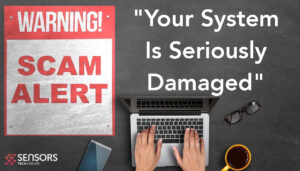

– detalles
| Nombre | Su sistema está gravemente dañado |
| Escribe | Estafa / Phishing / PUP |
| Descripción breve | Puede causar redireccionamientos a un tipo de página falsa que tiene como objetivo engañarlo para que crea que se trata de una recompensa legítima y que debe proporcionar su información.. |
| Los síntomas | Una página fraudulenta que puede aparecer repentinamente en su navegador web, pidiéndole que complete sus datos personales. |
| Método de distribución | Causado por adware o un PUP secuestrador del navegador. |
| Herramienta de detección |
Ver si su dispositivo ha sido afectado por
Descargar
Herramienta de eliminación de software malintencionado
|
Experiencia de usuario | Unirse a nuestro foro para discutir . |
¿Está mi dispositivo infectado si veo la estafa gravemente dañada??
Si ve una ventana emergente u otro mensaje que indica que su sistema está gravemente dañado, es probable que sea una estafa. Es importante no hacer clic en ningún enlace ni proporcionar ninguna información personal.. Se recomienda ejecutar un escaneo de su dispositivo para verificar si hay malware o adware que pueda estar presente. Si el escaneo encuentra algún software malicioso, debe eliminarse para proteger su dispositivo y sus datos.
¿Cómo pude empezar a ver lo?
El “Su sistema está gravemente dañado” estafa es un tipo de virus informático o malware que intenta engañar a los usuarios haciéndoles creer que su computadora está infectada por un virus u otro tipo de software malicioso. La estafa generalmente aparece como una ventana emergente o alerta que advierte al usuario de un problema grave en el sistema y lo alienta a llamar a un número gratuito o hacer clic en un enlace para descargar una supuesta herramienta de reparación del sistema..
La estafa está diseñada para asustar al usuario haciéndole creer que su sistema está gravemente dañado y provocará más daños si no se aborda de inmediato.. Luego, el estafador intenta vender al usuario un producto o servicio de software para reparar el sistema..
Otras estafas similares incluyen Muy dañada y muy dañado estafas.
Estafa Your System Is Seriously Damaged – Qué hace?
El “Su sistema está gravemente dañado (7) Virus detectados” estafa es una ventana emergente maliciosa que afirma que su computadora está infectada con siete virus y que debe descargar un programa de seguridad pagado para eliminarlos.
El texto principal de la fraude es el siguiente:
Microsoft
Su sistema está seriamente dañado, (7) virus detectados!
03 Enero 2023
Descubrimos que su Windows 10 es 68.2% dañado y contiene (7) virus.
Si no eliminas los virus ahora, corromperá los archivos del sistema, archivos de usuario y aplicaciones.
Datos personales y bancarios en riesgo!Qué necesitas hacer (paso a paso):
Paso 1: Haga clic en el botón ELIMINAR VIRUS y descargue la extensión de forma gratuita ahora mismo!
Paso 2: Instale y ejecute la aplicación de restauración del sistema!Tiempo restante antes de que el sistema se dañe por completo: –
[ELIMINAR VIRUS]
Esta es una estafa que intenta engañar a los usuarios para que descarguen y paguen por un programa de seguridad innecesario y potencialmente dañino.. Si hace clic en la ventana emergente, lo llevará a un sitio web que intentará que instale el software malicioso.
Es importante no hacer clic en esta ventana emergente, ya que no es una advertencia de seguridad legítima y puede dar lugar a más actividades maliciosas y puede dar lugar a los siguientes riesgos:
- Puede infectar su computadora con malware haciendo clic en el botón.
- Puede dar su información personal u otra información financiera y de inicio de sesión, lo que podría resultar en la pérdida de sus fondos.
¿Puede la estafa Your System Is Seriously Damaged ser peligrosa??
Sí. Además de usar tecnologías de seguimiento en sus paginas web, también puede representar los siguientes riesgos para su dispositivo y sus datos:
- Obtenga sus direcciones IP y Mac.
- Obtenga acceso a sus archivos.
- Obtener información sobre lo que escribe en su navegador.
- Descargar, ejecutar y actualizar malware en su dispositivo.
- Editar y eliminar archivos.
- Obtenga acceso a su cámara y micrófono.
¿Su sistema está gravemente dañado? Estafa un virus?
Su sistema está gravemente dañado es una típicaestafa, lo que te lleva a descargar un programa falso.
Sin embargo, este programa es en realidad un virus malicioso que puede causar daños graves al sistema de un usuario, incluido el robo de información personal y el compromiso de la seguridad. Es importante nunca hacer clic en ningún enlace sospechoso ni descargar ningún programa de fuentes desconocidas..
Qué hacer si lo veo?
Si ve que su sistema está gravemente dañado por un virus de estafa, es importante tomar medidas inmediatas. Primero, debe ejecutar un análisis completo del sistema con un software antivirus actualizado para detectar y eliminar el virus.
Si eso no funciona, debe hacer una copia de seguridad de todos los archivos y datos importantes que haya almacenado en el sistema, luego restaurar el sistema a un estado anterior, estado no infectado. Finalmente, debe actualizar el software de su sistema y tomar medidas adicionales para proteger su sistema contra futuros ataques.
¿Cómo puedo protegerme de que su sistema esté gravemente dañado??
Para protegerse de Your System Is Seriously Damaged Scam Virus, es importante mantener su computadora actualizada con los últimos parches de seguridad y software antivirus. Además, es importante nunca hacer clic en enlaces o archivos adjuntos sospechosos de correos electrónicos o redes sociales, y para evitar visitar sitios web que puedan contener contenido malicioso. Finalmente, asegúrese de hacer una copia de seguridad de sus datos regularmente en caso de un ataque.

Cómo eliminar la estafa Your System Is Seriously Damaged?
La eliminación de la “Su sistema está gravemente dañado” la estafa es un proceso relativamente fácil. Primero, debes asegurarte de tener un buen, programa anti-malware actualizado instalado en su computadora. Una vez que hayas hecho esto, debe ejecutar un análisis completo de su sistema para detectar y eliminar cualquier software malicioso que pueda estar causando el problema.
Después de que se haya completado el escaneo, luego debe verificar la configuración de su navegador web para asegurarse de que se hayan eliminado las extensiones maliciosas o el adware. Finalmente, debe restablecer sus navegadores a su configuración predeterminada para asegurarse de que se elimine la estafa. Seguir estos pasos debería garantizar que la estafa se elimine de su sistema.
- Ventanas
- Mac OS X
- Google Chrome
- Mozilla Firefox
- Microsoft Edge
- Safari
- Internet Explorer
- Detener Push Pop-ups
Cómo quitar de Windows.
Paso 1: Analizar en busca de SpyHunter con la herramienta anti-malware



Paso 2: Inicie su PC en modo seguro





Paso 3: Desinstalación y el software relacionado desde Windows
Pasos de desinstalación para Windows 11



Pasos de desinstalación para Windows 10 y versiones anteriores
Aquí es un método en pocos y sencillos pasos que debe ser capaz de desinstalar la mayoría de los programas. No importa si usted está utilizando Windows 10, 8, 7, Vista o XP, esos pasos conseguirán el trabajo hecho. Arrastrando el programa o su carpeta a la papelera de reciclaje puede ser una muy mala decisión. Si lo haces, partes y piezas del programa se quedan atrás, y que puede conducir a un trabajo inestable de su PC, errores con las asociaciones de tipo de archivo y otras actividades desagradables. La forma correcta de obtener un programa de ordenador es de desinstalarla. Para hacer eso:


 Siga las instrucciones anteriores y se le desinstalar correctamente la mayoría de los programas.
Siga las instrucciones anteriores y se le desinstalar correctamente la mayoría de los programas.
Paso 4: Limpiar cualquier registro, Creado por en tu PC.
Los registros normalmente dirigidos de máquinas Windows son los siguientes:
- HKEY_LOCAL_MACHINE Software Microsoft Windows CurrentVersion Run
- HKEY_CURRENT_USER Software Microsoft Windows CurrentVersion Run
- HKEY_LOCAL_MACHINE Software Microsoft Windows CurrentVersion RunOnce
- HKEY_CURRENT_USER Software Microsoft Windows CurrentVersion RunOnce
Puede acceder a ellos abriendo el editor del registro de Windows y eliminar cualquier valor, creado por allí. Esto puede ocurrir siguiendo los pasos debajo:


 Propina: Para encontrar un valor creado por virus, usted puede hacer clic derecho sobre él y haga clic "Modificar" para ver qué archivo que está configurado para ejecutarse. Si esta es la ubicación del archivo de virus, quitar el valor.
Propina: Para encontrar un valor creado por virus, usted puede hacer clic derecho sobre él y haga clic "Modificar" para ver qué archivo que está configurado para ejecutarse. Si esta es la ubicación del archivo de virus, quitar el valor.
Guía de eliminación de videos para (Ventanas).
Deshazte de Mac OS X.
Paso 1: Desinstalar y eliminar archivos y objetos relacionados





Mac le mostrará una lista de elementos que se inicia automáticamente cuando se conecte. Busque cualquier aplicaciones sospechosas idénticos o similares a . Compruebe la aplicación que desea detener la ejecución de forma automática y luego seleccione en el Minus ("-") icono para ocultarlo.
- Ir Descubridor.
- En la barra de búsqueda, escriba el nombre de la aplicación que desea eliminar.
- Por encima de la barra de búsqueda cambiar los dos menús desplegables para "Sistema de Archivos" y "Están incluidos" de manera que se puede ver todos los archivos asociados con la aplicación que desea eliminar. Tenga en cuenta que algunos de los archivos no pueden estar relacionados con la aplicación así que mucho cuidado, que los archivos que elimine.
- Si todos los archivos que están relacionados, sostener el ⌘ + A para seleccionar y luego los llevan a "Basura".
En caso de que no se puede eliminar a través de Paso 1 encima:
En caso de que usted no puede encontrar los archivos de virus y objetos en sus solicitudes u otros lugares que hemos mostrado anteriormente, puede buscar manualmente para ellos en las bibliotecas de su Mac. Pero antes de hacer esto, Por favor, lea la declaración de abajo:



Puede repetir el mismo procedimiento con los siguientes Biblioteca directorios:
→ ~ / Library / LaunchAgents
/Library / LaunchDaemons
Propina: ~ es allí a propósito, porque conduce a más LaunchAgents.
Paso 2: Escanee y elimine archivos de su Mac
Cuando se enfrentan a problemas en su Mac como resultado de scripts y programas no deseados, tales como , la forma recomendada de eliminar la amenaza es mediante el uso de un programa anti-malware. SpyHunter para Mac ofrece funciones de seguridad avanzadas junto con otros módulos que mejorarán la seguridad de su Mac y la protegerán en el futuro.
Guía de eliminación de videos para (Mac)
Eliminar de Google Chrome.
Paso 1: Inicie Google Chrome y abra el menú desplegable

Paso 2: Mueva el cursor sobre "Instrumentos" y luego desde el menú ampliado elegir "Extensiones"

Paso 3: Desde el abierto "Extensiones" Menú localizar la extensión no deseada y haga clic en su "Quitar" botón.

Paso 4: Después se retira la extensión, reiniciar Google Chrome cerrando desde el rojo "X" botón en la esquina superior derecha y empezar de nuevo.
Borrar de Mozilla Firefox.
Paso 1: Inicie Mozilla Firefox. Abra la ventana del menú:

Paso 2: Seleccione el "Complementos" icono en el menú.

Paso 3: Seleccione la extensión no deseada y haga clic "Quitar"

Paso 4: Después se retira la extensión, reinicie Mozilla Firefox cerrando desde el rojo "X" botón en la esquina superior derecha y empezar de nuevo.
Desinstalar de Microsoft Edge.
Paso 1: Inicie el navegador Edge.
Paso 2: Abra el menú desplegable haciendo clic en el icono en la esquina superior derecha.

Paso 3: En el menú desplegable seleccione "Extensiones".

Paso 4: Elija la extensión sospechosa de ser maliciosa que desea eliminar y luego haga clic en el ícono de ajustes.

Paso 5: Elimine la extensión maliciosa desplazándose hacia abajo y luego haciendo clic en Desinstalar.

Eliminar de Safari
Paso 1: Inicie la aplicación Safari.
Paso 2: Después de solo pasar el cursor del ratón a la parte superior de la pantalla, haga clic en el texto de Safari para abrir su menú desplegable.
Paso 3: En el menú, haga clic en "Preferencias".

Paso 4: Después de esto, seleccione la pestaña 'Extensiones'.

Paso 5: Haga clic una vez en la extensión que desea eliminar.
Paso 6: Haga clic en 'Desinstalar'.

Una ventana emergente aparecerá que pide la confirmación para desinstalar la extensión. Seleccionar 'Desinstalar' otra vez, y se eliminará.
Eliminar de Internet Explorer.
Paso 1: Inicie Internet Explorer.
Paso 2: Haga clic en el ícono de ajustes con la etiqueta 'Herramientas' para abrir el menú desplegable y seleccione 'Administrar complementos'

Paso 3: En la ventana 'Administrar complementos'.

Paso 4: Seleccione la extensión que desea eliminar y luego haga clic en 'Desactivar'. Aparecerá una ventana emergente para informarle de que está a punto de desactivar la extensión seleccionada, y algunos más complementos podrían estar desactivadas, así. Deje todas las casillas marcadas, y haga clic en 'Desactivar'.

Paso 5: Después de la extensión no deseada se ha eliminado, reinicie Internet Explorer cerrándolo desde el botón rojo 'X' ubicado en la esquina superior derecha y vuelva a iniciarlo.
Elimine las notificaciones automáticas de sus navegadores
Desactivar las notificaciones push de Google Chrome
Para deshabilitar las notificaciones push del navegador Google Chrome, por favor, siga los siguientes pasos:
Paso 1: Ir Ajustes en Chrome.

Paso 2: En la configuración de, seleccione “Ajustes avanzados":

Paso 3: Haga clic en "Configuración de contenido":

Paso 4: Abierto "Notificaciones":

Paso 5: Haga clic en los tres puntos y elija Bloquear, Editar o quitar opciones:

Eliminar notificaciones push en Firefox
Paso 1: Ir a Opciones de Firefox.

Paso 2: Ir a la configuración", escriba "notificaciones" en la barra de búsqueda y haga clic en "Ajustes":

Paso 3: Haga clic en "Eliminar" en cualquier sitio en el que desee que desaparezcan las notificaciones y haga clic en "Guardar cambios"

Detener notificaciones push en Opera
Paso 1: En ópera, prensa ALT + P para ir a Configuración.

Paso 2: En Configuración de búsqueda, escriba "Contenido" para ir a Configuración de contenido.

Paso 3: Abrir notificaciones:

Paso 4: Haz lo mismo que hiciste con Google Chrome (explicado a continuación):

Elimina las notificaciones automáticas en Safari
Paso 1: Abrir preferencias de Safari.

Paso 2: Elija el dominio desde el que desea que desaparezcan las ventanas emergentes push y cámbielo a "Negar" de "Permitir".
-Preguntas más frecuentes
¿Qué es ?
La amenaza es adware o virus de la redirección de navegador.
Puede ralentizar significativamente su computadora y mostrar anuncios. La idea principal es que su información sea probablemente robada o que aparezcan más anuncios en su dispositivo..
Los creadores de dichas aplicaciones no deseadas trabajan con esquemas de pago por clic para que su computadora visite sitios web de riesgo o de diferentes tipos que pueden generarles fondos.. Es por eso que ni siquiera les importa qué tipo de sitios web aparecen en los anuncios.. Esto hace que su software no deseado sea indirectamente riesgoso para su sistema operativo..
¿Cuáles son los síntomas de ?
Hay varios síntomas que se deben buscar cuando esta amenaza en particular y también las aplicaciones no deseadas en general están activas:
Síntoma #1: Su computadora puede volverse lenta y tener un bajo rendimiento en general.
Síntoma #2: Tienes barras de herramientas, complementos o extensiones en sus navegadores web que no recuerda haber agregado.
Síntoma #3: Ves todo tipo de anuncios, como resultados de búsqueda con publicidad, ventanas emergentes y redireccionamientos para que aparezcan aleatoriamente.
Síntoma #4: Ves aplicaciones instaladas en tu Mac ejecutándose automáticamente y no recuerdas haberlas instalado.
Síntoma #5: Ve procesos sospechosos ejecutándose en su Administrador de tareas.
Si ve uno o más de esos síntomas, entonces los expertos en seguridad recomiendan que revise su computadora en busca de virus.
¿Qué tipos de programas no deseados existen??
Según la mayoría de los investigadores de malware y expertos en ciberseguridad, las amenazas que actualmente pueden afectar su dispositivo pueden ser software antivirus falso, adware, secuestradores de navegador, clickers, optimizadores falsos y cualquier forma de programas basura.
Qué hacer si tengo un "virus" gusta ?
Con pocas acciones simples. Primero y ante todo, es imperativo que sigas estos pasos:
Paso 1: Encuentra una computadora segura y conectarlo a otra red, no en el que se infectó tu Mac.
Paso 2: Cambiar todas sus contraseñas, a partir de sus contraseñas de correo electrónico.
Paso 3: Habilitar autenticación de dos factores para la protección de sus cuentas importantes.
Paso 4: Llame a su banco para cambiar los datos de su tarjeta de crédito (código secreto, etc) si ha guardado su tarjeta de crédito para compras en línea o ha realizado actividades en línea con su tarjeta.
Paso 5: Asegurate que llame a su ISP (Proveedor de Internet u operador) y pedirles que cambien su dirección IP.
Paso 6: Cambia tu Contraseña de wifi.
Paso 7: (Opcional): Asegúrese de escanear todos los dispositivos conectados a su red en busca de virus y repita estos pasos para ellos si se ven afectados.
Paso 8: Instalar anti-malware software con protección en tiempo real en cada dispositivo que tenga.
Paso 9: Trate de no descargar software de sitios de los que no sabe nada y manténgase alejado de sitios web de baja reputación en general.
Si sigue estas recomendaciones, su red y todos los dispositivos se volverán significativamente más seguros contra cualquier amenaza o software invasivo de información y estarán libres de virus y protegidos también en el futuro.
como funciona?
Una vez instalado, poder recolectar datos usando rastreadores. Estos datos son sobre tus hábitos de navegación web., como los sitios web que visita y los términos de búsqueda que utiliza. Luego se utiliza para dirigirle anuncios o para vender su información a terceros..
puede también descargar otro software malicioso en su computadora, como virus y spyware, que puede usarse para robar su información personal y mostrar anuncios riesgosos, que pueden redirigir a sitios de virus o estafas.
es software malicioso?
La verdad es que los programas basura (adware, secuestradores de navegador) no son virus, pero puede ser igual de peligroso ya que pueden mostrarle y redirigirlo a sitios web de malware y páginas fraudulentas.
Muchos expertos en seguridad clasifican los programas potencialmente no deseados como malware. Esto se debe a los efectos no deseados que pueden causar los PUP., como mostrar anuncios intrusivos y recopilar datos del usuario sin el conocimiento o consentimiento del usuario.
Sobre la investigación
El contenido que publicamos en SensorsTechForum.com, esta guía práctica de eliminación incluida, es el resultado de una extensa investigación, trabajo duro y la dedicación de nuestro equipo para ayudarlo a eliminar el, problema relacionado con el adware, y restaurar su navegador y sistema informático.
¿Cómo llevamos a cabo la investigación sobre ?
Tenga en cuenta que nuestra investigación se basa en una investigación independiente. Estamos en contacto con investigadores de seguridad independientes, gracias a lo cual recibimos actualizaciones diarias sobre el último malware, adware, y definiciones de secuestradores de navegadores.
Además, la investigación detrás de la amenaza está respaldada con VirusTotal.
Para comprender mejor esta amenaza en línea, Consulte los siguientes artículos que proporcionan detalles informados..


